Keynote
iPad用Keynoteユーザガイド

iPadでKeynoteプレゼンテーションを検索する
下に示されているのは、Keynoteを開いてプレゼンテーションが開いていないとき、または「ファイル」Appを開いたときのプレゼンテーションマネージャです。プレゼンテーションをタイトルで検索することも、プレゼンテーションが保存されている場所(iCloud Drive、デバイス、外部ストレージデバイス、他社製ストレージプロバイダなど)でブラウズすることもできます。また、プレゼンテーションを並べ替えると、目的のプレゼンテーションを検索しやすくなります。
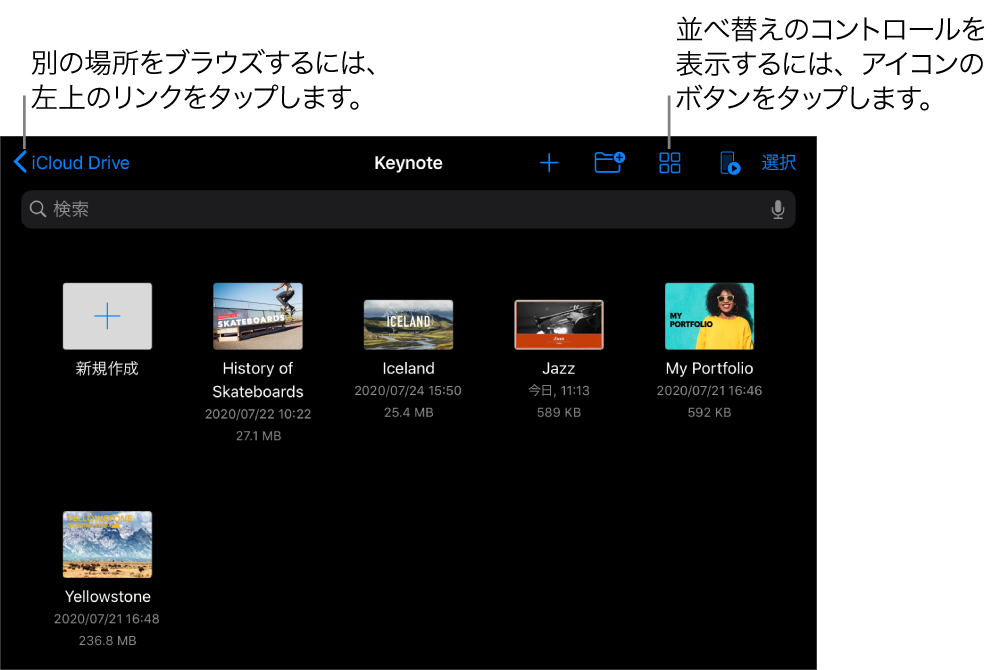
プレゼンテーションを検索する
Keynoteを開いて、プレゼンテーションがすでに開いている場合は左上隅にある「プレゼンテーション」をタップすると、すべてのプレゼンテーションが表示されます。
必要に応じて以下の操作を実行します:
検索する: ウインドウの上部にある検索フィールドをタップして、プレゼンテーションの名前のすべてまたは一部を入力します。
共有プレゼンテーションまたは最近編集したプレゼンテーションのみを表示する: 画面の左上隅のリンクをタップしてから、「履歴」または「共有書類」をタップします。
プレゼンテーションをブラウズする: 左上隅にあるリンクをタップして「場所」リストを表示してから(複数回タップする必要がある場合もあります)、場所をタップします。現在ブラウズしている場所が画面上部に表示されます。例えば、左側にKeynote、上部にiCloud Driveが表示されている場合は、iCloud DriveのKeynoteフォルダが現在の場所です。
名前、日付、サイズ、またはタグで並べ替える:
 をタップしてから、オプションをタップします。プレゼンテーションをサムネールではなくリストとして表示するには、
をタップしてから、オプションをタップします。プレゼンテーションをサムネールではなくリストとして表示するには、 をタップします。
をタップします。
フィードバックありがとうございます。